AirTag 是 Apple 产品之一,在向大众推出之前经历了多年的传闻和猜测。现在它就在这里,它具有的突出功能之一是 Precision Finding,这使其优于其他功能。借助 Precision Finding,您可以使用您最好的 iPhone 来精确定位并引导您找到带有 AirTag 的物品。但是,Precision Finding 需要某些型号的 iPhone 才能运行。
借助 Precision Finding,AirTag 成为市场上最好的蓝牙追踪器之一,尤其是当您已经完全融入 Apple 生态系统时。以下是如何使用 Precision Finding 通过 iPhone 定位 AirTag。
什么是精确查找?
与其他物品追踪器不同,AirTag 同时使用低功耗蓝牙 (LE) 和超宽带 U1 芯片,甚至内置了 NFC 芯片。但是因为它有一个 U1 芯片,AirTags 有一个其他普通蓝牙追踪器没有的功能——这就是精确查找。
Precision Finding 让您可以精确定位 AirTag 的确切位置,您的 iPhone 可以通过视觉、听觉和触觉反馈直接引导您找到它。但是,Precision Finding 仅在特定的蓝牙范围内工作,大约 15 到 30 英尺。否则,它只是使用 Find My 网络来 ping 一个丢失的 AirTag,这会将所有者更新到一个大概的位置。
哪些 iPhone 可与 Precision Finding 配合使用?
Precision Finding 仅适用于 iPhone 11 及更新机型的最新 iPhone 机型。然而,尽管 iPhone SE (2022) 是一款新 iPhone,但它缺少 Precision Finding 所需的超宽带芯片。因此,只有这些 iPhone 能够通过 Precision Finding 引导您找到您的 AirTag:
- iPhone 11
- iPhone 11 专业版
- iPhone 11 专业版
- iPhone 12 迷你
- iPhone 12
- iPhone 12 专业版
- iPhone 12 专业版
- iPhone 13 迷你
- iPhone 13
- iPhone 13 专业版
- iPhone 13 专业版
如何在 iPhone 上使用 Precision Finding 定位 AirTag
一旦您拥有 AirTag 和最好的 iPhone,这就是如何在您的 iPhone 上使用 Precision Finding 定位 AirTag。
- 启动查找我的应用程序。
- 如果您还没有,请点击“项目”选项卡。
- 选择您要定位的AirTag。
- 点击查找按钮(它有一个向上的绿色箭头)。

- 按照屏幕上的说明找到您的 AirTag。
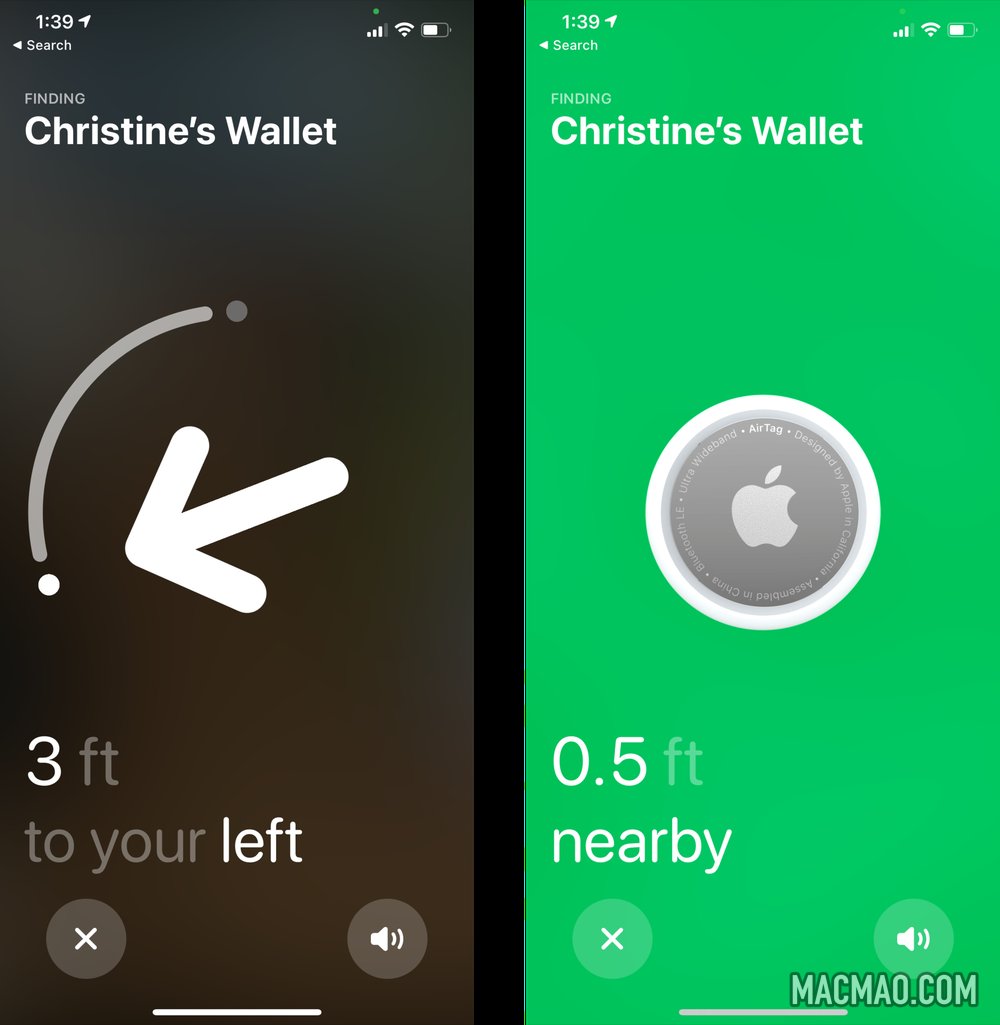
如果您不在 15 到 30 英尺范围内,您会发现信号很弱(墙壁和其他障碍物会干扰信号)。在 Precision Finding 开始之前,你必须四处走动,直到你更接近 AirTag 的一般区域。
始终知道您的 AirTag 在哪里!
如您所见,AirTag 和 iPhone 的 Precision Finding 是一项非常棒的功能,可以让您更轻松地找到家中错放的物品。唯一的缺点是你需要在范围内,但一旦你大致了解它的位置,视觉、听觉和触觉指导真的很棒(并向他人炫耀)。当然,您至少需要 iPhone 11 或更新版本才能使用此功能。另外,不幸的是,iPhone SE (2022) 没有运行此功能所需的超宽带芯片。
Aitags 会潜入各种不同的东西中进行追踪——我们最喜欢的是钱包。这是最好的 AirTag 钱包。

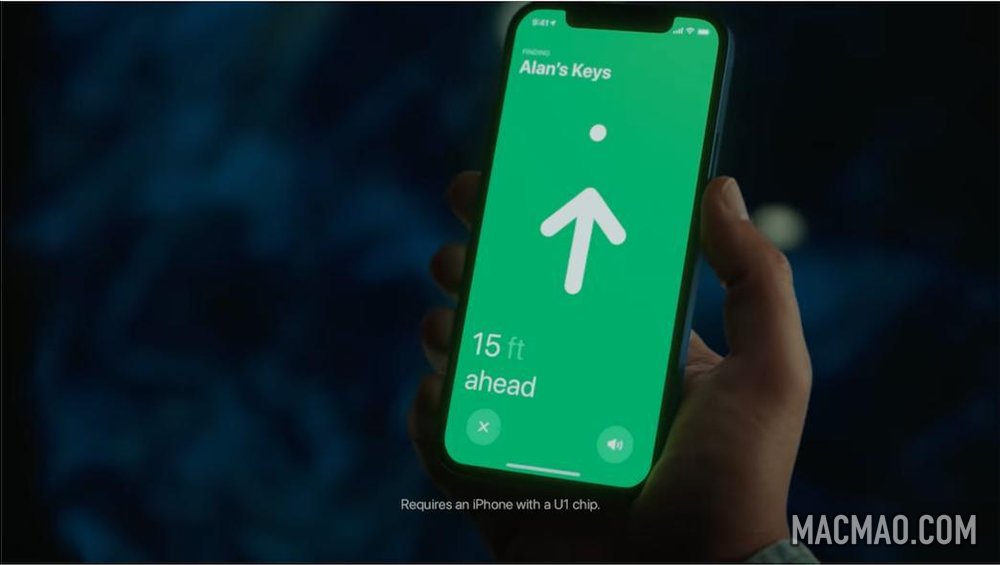

还没有评论,来说两句吧...